Hvordan lage egendefinerte Netflix-overvåkningslister for kategorier og sjangere
Miscellanea / / August 05, 2021
Videostreamingsplattformer har hatt en bratt vekst i brukerbasen, og den nåværende COVID-19-situasjonen har også indirekte hjulpet disse OTT-plattformene for videostreaming å vokse. Faktisk, teaterutgivelser, som av åpenbare grunner, ikke kommer til å se dagens lys datateater nær deg, får mye oppmerksomhet på slike OTT-plattformer som Netflix, Amazon Prime Video, etc. Innholdet som er tilgjengelig på slike plattformer er også stort, og du kan enkelt overvåk i flere timer uten at innholdet blir utmattet.
Og hvis du er videostreaming-buff på Netflix og ser på show eller filmer, har du sannsynligvis din egen kuraterte liste over filmer og TV-serier. En begrensning av Netflix er imidlertid at den ikke tillater deg å adskille film eller viser titler eller sjangre, og lagrer ganske enkelt en automatisk ordnet liste med titler som du har lagret til min liste.
Så hvis du også ser etter en løsning for å få en tilpasset Netflix-liste, er du på rett sted. Som i dette innlegget, vil vi veilede deg om hvordan du kan lage en tilpasset Netflix-overvåkingsliste for kategorier og sjangre. Så når det er sagt, la oss komme rett inn i selve artikkelen:

Hvordan lage egendefinerte Netflix-overvåkningslister for kategorier og sjangre?
Takket være utvikleren Ajhad kan du nå ha din egen kuraterte og tilpassede liste over Netflix tv-serier og filmer. Du kan ordne alle favorittittlene dine på plattformen, i en dedikert liste, slik at det er lettere for deg å se det spesielle innholdet, eller å dele med alle som liker listen over show.
Ved hjelp av Netflix-lister kan du enkelt spille av lagrede show eller filmer direkte fra selve listen uten å måtte søke i massevis av innhold på plattformen. Som allerede nevnt, hvis du ønsker å dele din kuraterte liste over show og filmer med noen av din kunnskap, er det også mulig via denne snarveien. En liten ulempe er at når et show eller en film er fjernet, vil du ikke kunne fortelle fra snarveien. Her er den komplette listen over egenskaper:
Egenskaper:
- Evne til å vise liste og spille tittel
- Evne til å legge til tittel i listen
- Evne til å redigere tittelnavn
- Evne til å "dele" tittel direkte i listen
- Evne til å automatisk oppdage om Netflix URL er i ClipBoard
- Evne til å lage flere lister
- Evne til å redigere listenavn
- Evne til å slette tittel fra listen visuelt
- Evne til å slette liste
- Evne til å spille tilfeldig tittel fra listen
- Mulighet til å velge avspillingsalternativer
- Start fra begynnelsen
- Start fra siste posisjon
- Start fra spesifikk tid
- Spill i bakgrunnen
Snarveisfunksjoner:
- Automatisk oppdateringsevne med Embed-A-Update
- Evne til å angi standardinnstillinger
- Nettsted for støtte og dokumentasjon
- Evne til å sende tilbakemelding eller be om støtte
- Alle innstillinger og data i iCloud
- Evne til å slette alle filer
- Evne til å stille innstillinger i snarvei
- Seksjon med (funksjoner kommer snart)
- Seksjon med BETA-funksjoner
Hvis du også er interessert, følg trinnene nedenfor for hvordan du kan legge til og lage en tilpasset liste over innhold på Netflix basert på kategorier og sjangre:
- Først og fremst må du laste ned snarveien Netflix Lists fra utviklerens Routinehub-side.
- Du kan gå over her for alltid å laste ned den nyeste versjonen av Netflix-listene.
- Forsikre deg om at du bruker en iPhone, da dette bare fungerer på iOS.
- Denne snarveien til Netflix Lists bruker snarvei-appen på iPhone, som allerede er der. Du må imidlertid slette den og installere den på nytt fra appbutikken.
- Når du har åpnet denne siden, trykker du på Get Shotcut-knappen nederst.
- Deretter må du trykke på “Legg til ikke-klarert snarvei” plassert nederst. Forsikre deg om at du allerede har tillatt ikke-klarerte kilder ved å gå over til Innstillinger >> Shorcuts, før du legger til Netflix-lister i snarveien.
- Nå er alt du trenger å gjøre å legge til favorittprogrammene og filmene dine til denne listen, som kan gjøres direkte fra den offisielle Netflix-appen.

- Når du har funnet favorittprogrammet eller filmen din, trykker du bare på Del-knappen og trykker på Flere alternativer for å finne Netflix-lister. Trykk på den for å lagre TV-showet eller filmen på denne snarveien.

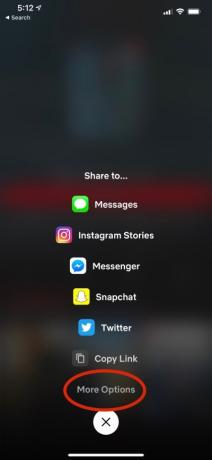

- Hvis du bruker den for første gang, vil den be om å gi noen tillatelser.
- Det er det!
Men hvis du ønsker å opprette en egen Netflix-liste for det andre innholdet ditt, må du:
- Åpne snarveien Netflix Lists fra snarvei-appen.
- Trykk på Opprett tom liste.
- Navngi listen hva du vil, og trykk på OK
- Det er det!
Det er noen andre alternativer i snarveien til Netflix Lists som du kan bruke:
- Legg til en tittel på listen din.
- Fjern titler fra listen din.
- Lag en tom liste.
- Rediger tittelnavnet.
- Rediger navn på listen.
- Slett listen.
- Slett alle filene.
Spesielt kan du også dele kuratelisten din med venner eller familiemedlemmer. Siden listen er i SON-format, kan dine venner eller familie se denne listen ved å bruke en online SON Viewer, som du finner her. For å dele listen din med noen, må du opprette en delelink for listen din, noe du kan gjøre ved å gå over til Avanserte innstillinger >> Opprett Del lenke til liste og velg deretter listen. Når det er gjort, kan du dele direkte med hvem som helst din kuraterte liste over Netflix-serier eller filmer.
Så der har du det fra min side i dette innlegget. Jeg håper dere likte dette innlegget og var i stand til å lage din helt egen og kuraterte Netflix-liste basert på kategorier og sjangre. Snarveien Netflix Lists gjør det praktisk for deg å finne favorittprogrammet ditt eller filmen og spille direkte fra selve snarveien. Gi oss beskjed i kommentarene nedenfor, hva er tankene dine om dette programmet, og om du har brukt denne appen eller ikke på iPhone? Fram til neste innlegg... Skål!
En Six Sigma og Google-sertifisert digital markedsfører som jobbet som analytiker for et topp MNC. En teknologi- og bilentusiast som liker å skrive, spille gitar, reise, sykle og slappe av. Gründer og Blogger.


![Slik installerer du lager-ROM på BLU Vivo One [Firmware File / Unbrick]](/f/d1f000e3f80c4c90490d4f216f7e411e.jpg?width=288&height=384)
![Last ned og installer AOSP Android 10 for Black Fox B7Fox Plus [GSI Diskant]](/f/e66d813462987f66ad3aee0a6a4f6c53.jpg?width=288&height=384)